win10正式版安装推荐
Windows 10是美国微软公司研发的跨平台及设备应用的操作系统。是微软发布的最后一个独立Windows版本。Windows 10共有7个发行版本,分别面向不同用户和设备。2014年10月1日,微软在旧金山召开新品发布会,对外展示了新一代Windows操作系统,将它命名为“Windows 10”,新系统的名称跳过了这个数字“9”。截止至2018年3月7日,Windows 10正式版已更新至秋季创意者10.0.16299.309版本,预览版已更新至春季创意者10.0.17120版本
安装win10正式版并不像网友口中所说的那么难,小编在自己学着摸索安装win10正式版之后,有了自己的一套方法,不会的朋友看看小编的操作流程。
有需要安装win10正式版的吗?有想安装又不知道怎么安装的朋友吗?别怕,小编这里有一套关于下载安装win10正式版的教程,分享给你们。
win10正式版下载安装图文解说
Win10正式版下载地址:
https://www.microsoft.com/zh-cn/windows/windows-10-upgrade
打开虚拟光驱,点击“加载镜像”图标,光驱下载地址:
http://game.3987.com/xiazai/6101.html
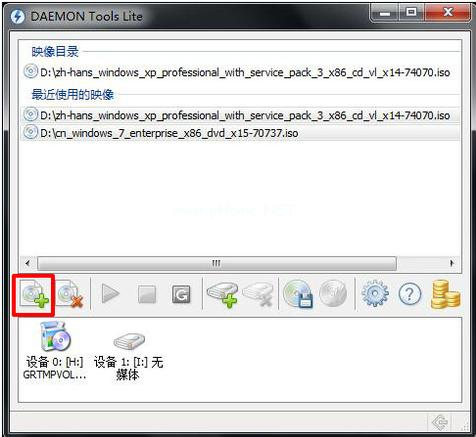
系统下载示例1
双击文件“setup.exe”,打开运行。
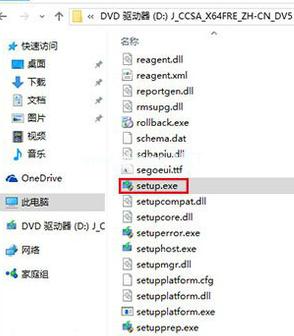
系统下载示例2
有激活密钥的可以输入,没有的,点击“跳过”,进行下一步操作。
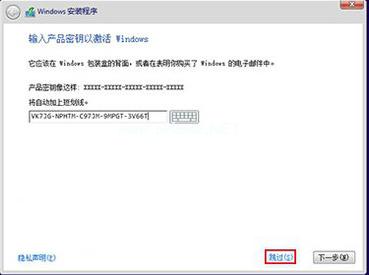
系统下载示例3
选择需要安装的版本,确定后点击“下一步”

系统下载示例4
勾选左下角“我接受许可条款”,然后点击“下一步”
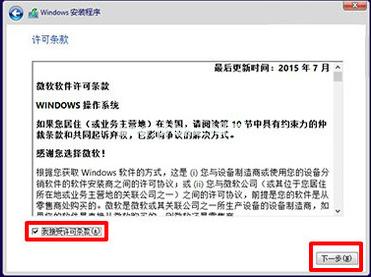
系统下载示例5
在这里,我们选择第一项。
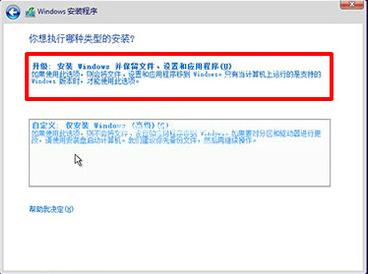
系统下载示例6
选择安装路径,点击“下一步”。
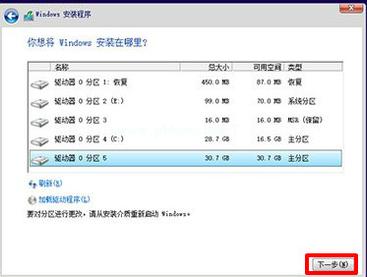
系统下载示例7
系统进入安装,请稍等。
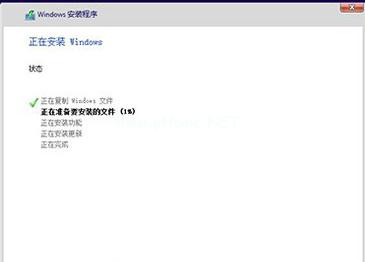
系统下载示例8
输入产品密匙:VK7JG-NPHTM-C97JM-9MPGT-3V66T,点击“下一步”。
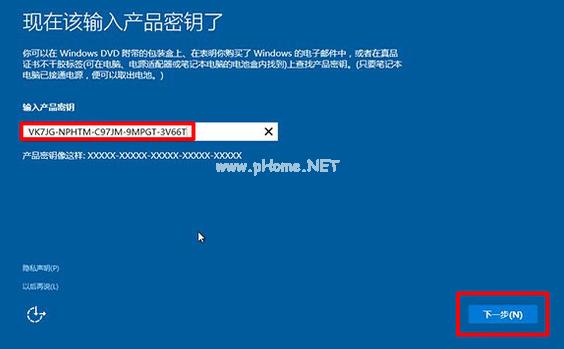
系统下载示例9
“使用快速设置”和“自定义设置”,建议选择后者
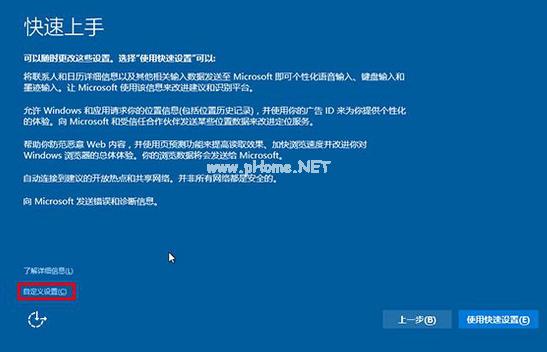
系统下载示例10
点击“下一步”
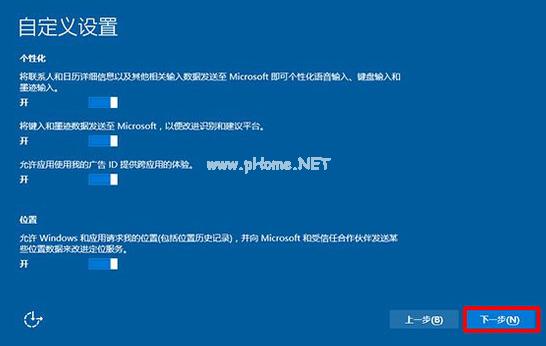
系统下载示例11
系统进行信息处理,等待

系统下载示例12
此处可以选择创建账户,这里选择“跳过”。
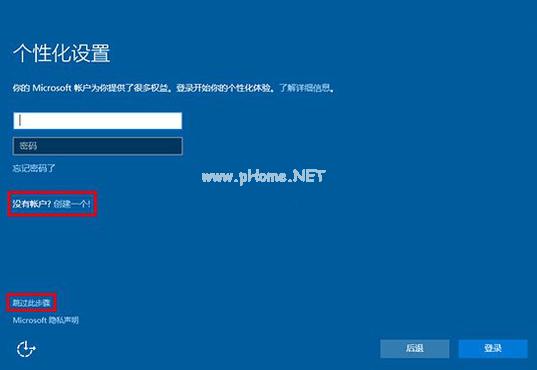
系统下载示例13
完成win10安装。
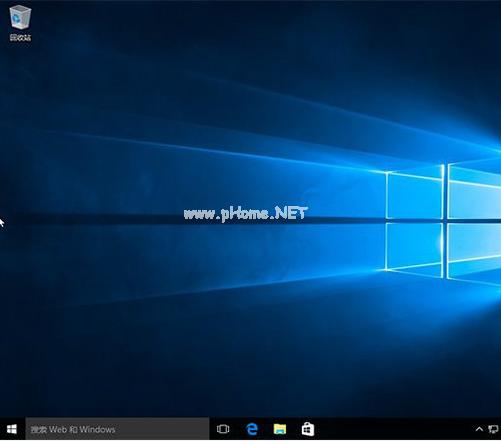
系统下载示例14
以上就是win10正式版下载安装的操作流程。
Windows 10系统成为了智能手机、PC、平板、Xbox One、物联网和其他各种办公设备的心脏,使设备之间提供无缝的操作体验。
……